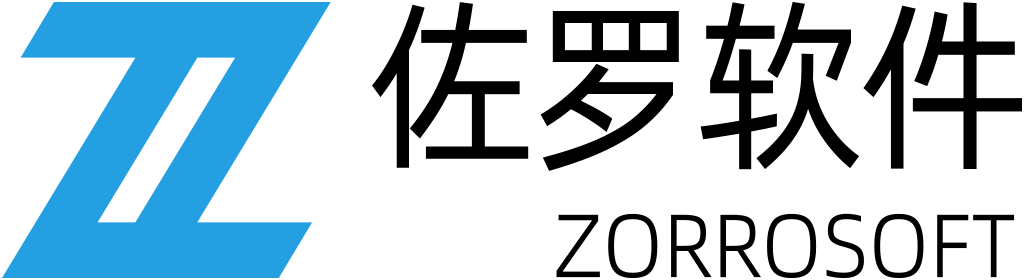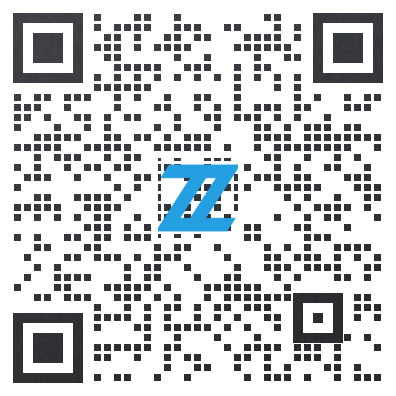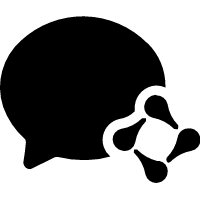PluginOK中间件发布重大升级版
在神州大地又一次成功阻击了新冠病毒入侵我国的大好形势下,纷纷迎来了秋收季节,成都佐罗软件的工程师们为了不断满足客户反馈的需求,经过不懈努力后也攻克了数个技术难题,近期发布了PluginOK浏览器中间件的重大更新版本,大幅度改善了软件的使用体验、丰富了功能、提升了系统安全性和稳定性。这次版本更新记录如下:
1、中间件支持普通权限用户登录到桌面使用,不再需要管理员权限;
2、运行数据统一保存到中间件Data子目录,解决切换桌面用户时需重新安装问题;
3、高级版内嵌小程序增加支持在扩展屏上兼容运行;
4、安装时exe小程序自动增加防火墙例外设置,避免启动小程序时再提示;
5、请求版本协议Wrl_Version中增加获取本机和路由器IP功能;
6、Office网页内嵌小程序增加书签相关功能,从而可支持文件套红操作;
7、Office网页内嵌小程序支持打开和插入远程文档功能;
8、启动内嵌小程序增加同一个小程序在同一个网页不限制启动多个实例开关;
9、解决内嵌小程序启动时切换了前景窗口再切回时小程序窗口错位问题;
10、VLC网页播放小程序增加便捷支持播放内容充满窗口区样式,支持全屏;
11、解决VLC网页播放小程序通过MSI安装VLC时不能识别问题及未安装VLC时浏览器无响应问题。
本中间件支持内嵌网页运行的高级版从2020年7月发布以来,基本上保持每个月1-2个版本迭代升级的节奏,软件功能也越来越丰富,使用体验和稳定性不断提升,在包括一些上市公司在内的诸多客户现场成功实施完成,得到了用户的高度评价。在此欢迎广大客户积极联系我们进行升级或申请试用,公司微信号:ZorroSoft,热线电话:400 683 1589。也可以直接访问http://local.zorrosoft.com/ 下载网络高级版后通过微信申请试用,需要提供公司名称、联系人信息和您的需求信息,另外还需要提供试用电脑对应的UniID值,可通过连接中间件后发送协议获取到:
{“req”:”Wrl_Version”,”rid”:1,”para”:{“Mac” : 1,”More” : 1,”Config” : 1,”Router” : 1,”IP” : 1}}
PluginOK中间件本身提供了前端可请求强制升级的机制,这个过程是可以做到不需要终端电脑用户确认的,就是无感知升级。下面重点给您介绍如何实现这个自动升级:
第一步、制作中间件自身的升级包
对比新旧中间件文件拿到文件的更新列表,一般来说,中间件的EXE和DLL等每次发版本都是同步更新,同时可能还有少量的配置文件更新,把这些更新文件单独存放到一个目录如F:\Zorro\Ver\Net\ZbaUpdate备用,如下图所示:

找到SDK开发包中的打包工具程序ZbaSDK\Package\ZbaPackage.exe(单机版对应是WrlSDK\Package\WrlPackage.exe)并启动,设置显示名称,更新日期,版本号,其中版本号请从ChangeLog.txt中获取,每次版本是固定的,不可弄错,具体配置如下:

然后点击执行打包,会生成中间件的升级指令JSON包,加上几条关键的升级描述和实际的文件下载地址,并把打包输出目录生成的Zba_Update.pid文件上传到可以通过HTTP协议下载的服务器之上,形成类似以下内容的JSON配置文件:
{“req”:”Wrl_Update”,”rid”:1,”para”:{“Name”:”PluginOK中间件网络版升级包”,”Date”:”2021-09-09″,”Desc”:”1、登录到桌面时去掉管理员提示,大幅改善用户体验和系统安全性能;2、运行数据统一保存到中间件Data子目录;3、内嵌小程序支持扩展屏兼容运行;4、微软Office及金山WPS网页在线编辑小程序支持打开服务器端文档、支持套红…”,”DownAddr”:”http://local.zorrosoft.com/Files/Update/Zba_Update.pid”,”MD5″:”8C89FAE19B03D9E27E95BBA461B253BB”,”Version”:”2.2.1.3″,”Size”:11862016,”HideIns”:0,”Cookie”:””,”Auth”:””,”TK”:”B81C92E490A997FC1CD2F8D9D85F0BE113A3A56F9A82BA38A837905178D92C8ED27B2031CDC382BA8C09BF6EA74E43FF24479FFCB1E8C690552C63FC416015CCD550F17A04A8A8D6081A79E89E0CF03A3192B309A046802C97F5013D8666AC14B61C35B57F38DE023D95222A4D488A80915ACE4DC85882FDA5024D5A051497C5AB460C938D82D8F97646BE04FEE633E99AE4D6528F7557A68954B3881C361E2883894314976615876C2B48EF56890926EAE7CEF6B56304DE77AE3C215BBFB50A8371CB4ED92BAC53B1D113BD9FDCFC53ABB638E115C5DE03992827C0F3FA67F7207869CE0DA106E84D0BC97DC4F809A9BE813625A4434F9144934EBB79B0D9DB”}}
以上内容就是第二步需要的本次升级JSON配置。HideIns改为1可实现静默安装。
第二步、前端代码编写实现升级
- 前端JS脚本连接指定端口的中间件后,发送以下JSON包内容:{“req”:”Wrl_Version”,”rid”:2,”para”:{“Version” : “2.1.1.1”}},中间件会返回是否升级的信息,如返回{“ret”:0,”rid”:2,”req”: “Wrl_Version”,”data”:{“Update”:1}},代表需要升级,就是目前终端电脑的中间件版本不是新的版本,如Update为0则无需升级;
- 前述步骤Update为1需要升级时,再请求发送第一步生成的JSON内容,即可启动中间件的升级直到结束。中间件升级过程中,会自动断开前端到中间件的WS连接,前端可酌情弹出一个提示请用户耐心等待升级完成,然后定时再连接中间件指定端口,一旦可以连接上,就代表中间件升级完成。
你可能会有疑问,在中间件升级过程中,能不能同时做小程序的升级呢?当然是可以的,只是一般不推荐这么做,因为只有在中间件本身有升级的时候,才可以同时加上小程序的升级,具体做法就是在中间件的文件更新目录下,把小程序对应需要升级的文件按对应的目录结构同时放入即可。如中间件本身没有升级,就需要对小程序进行单独的制作升级包。
下面是中间件未升级的情况下,如何单独升级小程序的做法:
第一步,制作指定小程序的升级包
1) 同样需要把小程序的更新文件单独存放到某个干净的目录下,下面就以制作VLC网页播放小程序为例说明,将VCL网页小程序的文件放到F:\Zorro\Ver\Net\90FC7E0E-0D2F-4C38-9875-B06407CE4556目录下,如下图所示:

请先编辑好PluginConfig.json中的版本信息和更新日期。小程序的版本号可自己指定,即使EXE文件本身没有更新,也可以通过升级版本来更新其它文件。一般来说,这个目录必须有PluginConfig.json和对应的EXE执行文件,否知打包过程中会报错。如果是C#的DLL小程序,对应的DLL文件需要单独存到一个目录,然后在打包时的中间件安装目录对应就设置这个目录。其它小程序一般无需指定中间件安全目录,除非您确实有文件需要安装到中间件主程序目录下。
2) 同样找到SDK开发包中的打包工具程序ZbaSDK\Package\ZbaPackage.exe(单机版对应是WrlSDK\Package\WrlPackage.exe)并启动,在设置了小程序文件目录和小程序授权文件后,显示名称,更新日期,版本号会自动从配置文件PluginConfig.json中获取,版本一般不需要再编辑,具体配置如下:

然后点击执行打包,会生成小程序的升级指令JSON包,加上实际的文件下载地址,并把打包输出目录生成的VlcWebPlayer_Update.pid文件上传到可以通过HTTP协议下载的服务器之上,形成类似以下内容的JSON配置文件:
{“req”:”Plugin_Update”,”rid”:1,”para”:{“Name”:”VLC多媒体播放网页小程序”,”PID”:”90FC7E0E-0D2F-4C38-9875-B06407CE4556″,”Date”:”2021-09-09″,”Desc”:”PluginOK之上跨浏览器的VLC多媒体播放内嵌网页小程序,支持在Chrome、Edge、Firefox、IE、Oprea、360、QQ等新版本浏览器网页中直接内嵌使用,可播放多路海康及大华等设备的实时视频”,”DownAddr”:”http://local.zorrosoft.com/Files/Net/VlcWebPlayer_Update.pid”,”MD5″:”292E305E1A4DF9147C981F891D2BF1CA”,”Version”:”2.2.1.3″,”Size”:753664,”HideIns”:0,”Type”:8,”Cookie”:””,”Auth”:””,”TK”:”47F77F567A6E260C41414BFB825D2FE871582C7A247F3ECBB04A4272171DDE102724245C23BE370BA617E99A0835BD21D4F8000A8A396CFC988AF51140489AD20D0BFF7AF08D37AA0E35D7F369E2E065D8A12E4E519F9BAA24BFC2DB1EF4B76D6F5DC5ACD92A83C5EEEBC155683E3BD17E32D77024DC2F720B2D1BF0A1271BC2C44E890D9BF9F052F89025559A71989DE0CAA9E130E975BFDD8F5C8B0FA5DD58AA6227D837C8DEB58FF6D26891BEE0974FB313238872D10BD7101E3E01C7F1917874C1B8DC89994E63C0C1DA481A6BCE21C6DA10C3C0B4CBFFF60463793F264DE09C8DB9034A0058620C0B7C215559B293766AE338A0E0940C8A5B116A8845CE”}}
以上内容就是第二步需要的本次升级JSON配置。HideIns改为1可实现静默安装。当前前提是您的中间件授权中,支持静默安装特性,一般是高级版才提供。
第二步 前端代码编写实现升级
- 前端JS脚本连接指定端口的中间件后,发送以下JSON包内容:{“req”:”Wrl_Version”,”rid”:3,”para”:{“PID” :”90FC7E0E-0D2F-4C38-9875-B06407CE4556″,”Version” : “2.2.1.1”}},中间件会返回是否升级的信息,如返回{“ret”:0,”rid”:3,”req”:”Wrl_Version”,”data”:{“Update”:1}},代表需要升级,就是目前终端电脑的此小程序版本不是新的版本,如Update为0则无需升级;
- 前述步骤Update为1需要升级时,再请求发送第一步生成的JSON内容,即可启动小程序的升级,直到结束,在升级过程中,会不断收到小程序的下载和升级进度,直到收到类似这样的信息 {“event”:”Plugin_Install”,”data”:{“PID”:”90FC7E0E-0D2F-4C38-9875-B06407CE4556″,”Status”:16,”Info”:”安装成功”}}时,代表升级成功。
关于PluginOK中间件打包工具的详细使用说明,请参考SDK包中的文档“PluginOK开发者手册.pdf”。
公司动态
- PluginOK中间件支持多线程加速下载及WS的二进制流传输啦
- PluginOK中间件发布重大更新版本—直接支持绝大多数桌面程序和ActiveX控件窗口内嵌运行到浏览器网页中!
- 重大喜讯—佐罗软件图纸在线编辑网页组件(PageHiCAD Web Component)正式发布!
- PageHiOffice网页组件(WebOffice文档控件)相对其它同类产品的优势
- 快讯-某大公司硬件设备驱动将全面采用PluginOK中间件方案!
- 浏览器PluginOK小程序(Browser Applet)闪亮登场
- 在Chrome、Firefox等高版本浏览器中实现在线编辑、审阅Office文档新方案
- 浏览器PluginOK中间件版本及授权类型说明
- Chrome、Firefox等浏览器中低延迟播放实时视频再添悍将
- 网页中低延迟播放RTSP不二之选—佐罗软件VLC网页播放小程序